Aug 14, 2025 • Categoría: Soluciones para discos duros • Soluciones probadas
¿Oyes ese sonido "bip-bip" que hace tu disco duro? Sí, eso no es nada bueno, amigo. Significa que los componentes mecánicos internos de la unidad están luchando por funcionar correctamente. Sin embargo, irónicamente -y esto puede sonar contradictorio- el sonido es algo bueno. ¿Por qué?
Bien, tu disco duro te está avisando de que su tiempo está a punto de acabarse, pero eso no significa necesariamente que el disco se vaya a estropear. Todavía puedes conservarlo y guardar tus archivos antes de que algo vaya mal. Sigue las soluciones que te ofrecemos a continuación y verás cómo te funcionan.
- Parte 1: ¿Es Normal Que Los Discos Duros Hagan Ruido?
- Parte 2: ¿Por Qué Mi Disco Duro Sigue Haciendo Clics?
- Parte 3: ¿Cómo Arreglar el Disco Duro que Hace Chasquidos, Pitidos o Rechinidos?
- Parte 4: Consejos Sencillos para el Uso del Disco Duro
Parte 1: ¿Es Normal que los Discos Duros Hagan Ruido?
Sí, es muy normal que tu HDD haga ruido. Piensa en ello: Un disco duro tiene varias piezas móviles, y cuando esto ocurre, es inevitable que haya algún tipo de ruido, ¿verdad? Si alguna vez oyes un zumbido, un chirrido o un silbido de tu unidad, especialmente cuando está leyendo o escribiendo tus datos, es normal. Piensa en tu conducción como en el motor de un coche; puede que haga ruido, pero eso no significa que no sea saludable, ¿verdad? Aplica el mismo concepto a tu disco duro.
Si, por el contrario, el ruido que escuchas es molesto y agresivo, como pitidos, tintineos, chisporroteos, rechinidos, raspados o chasquidos incesantes, es una señal de alarma. Los sonidos no significan necesariamente que la unidad vaya a fallar por completo en cuestión de minutos, pero son un claro indicador de que algo va mal y debe ser rectificado. De nuevo, piensa en la conducción como en el motor de un coche; una vez que oigas que hace ruidos de chispas y chisporroteos, sólo significa que el motor acabará despidiéndose de ti.
Pero al igual que un motor, el disco duro se puede arreglar. Sólo hay que actuar con rapidez porque cuanto más tiempo se pierda, más se agrava el problema con la unidad. Por suerte, las soluciones son relativamente sencillas.
Parte 2: ¿Por Qué Mi Disco Duro Sigue Haciendo Clics?
Sólo hay una constante entre todos los discos duros: Cualquier sonido extraño que oiga significa que hay un problema inminente que debe ser reparado antes de que le exija demasiado a la unidad. Las razones por las que los discos duros hacen clic suelen ser las mismas, independientemente del tamaño o la capacidad de las unidades. A continuación se enumeran los más comunes.
- Cabezales de Lectura/Escritura Dañados
Los cabezales de lectura/escritura son componentes integrales de tu disco duro, así que no hace falta ser un genio para saber que una vez que dejan de funcionar, los problemas abundan. En cuanto a por qué podrían ser la causa de los ruidos extraños que escuchas, el disco duro puede haberse caído o haber sido manipulado incorrectamente La sacudida del impacto puede haber desplazado los cabezales de lectura/escritura o los brazos del cabezal, o podría haberlos desalineado.
- El PCB Falla o se Acorta
PCB significa aquí (Printed Circuit Board) y es posible que una subida de tensión pueda dañarlo. Esto no tiene nada que ver con el daño físico de la unidad, pero sus efectos pueden ser bastante amplios porque la PCB, por defecto, conecta componentes electrónicos; cuando se daña, puede estar seguro de que otras partes de la unidad también sufrirán los efectos.
- Los Platos del Disco No Funcionan
Hay una parte de la unidad que acciona los platos giratorios, y se llama motor del plato de datos; si algo le ocurre a este motor, los platos girarán esporádicamente con sonidos de acompañamiento. Aquí tienes una imagen mental para que te hagas una mejor idea. Imagina que estás conduciendo un coche y que de repente empieza a tartamudear, se detiene y luego vuelve a coger velocidad. Eso es lo que pasa con tus platos si el motor está defectuoso.
- Daños Físicos
Esto es probablemente lo peor de todo porque puede llevar a un daño total de la unidad hasta el punto en que no se puede hacer nada al respecto. Puede que hayas expuesto la unidad al agua, al fuego, al hielo o a los campos magnéticos; la contaminación ambiental también podría ser una causa.
Parte 3: ¿Cómo Arreglar el Disco Duro que Hace Chasquidos, Pitidos o Rechinidos?
La buena noticia es que tiene bastantes opciones para arreglar el ruido del disco duro a su disposición. La mala noticia es que probablemente no los descubras por ti mismo. Un disco duro no es algo con lo que quieras juguetear a menos que sepas lo que estás haciendo, pero no te preocupes; las soluciones que te presentamos a continuación te ahorrarán la molestia de hacerlo.
Solución 1: Verificar Que No Se Trata De Otro Problema De Hardware
Te sorprendería saber con qué frecuencia las personas confunden los sonidos de otros componentes de hardware (ventiladores, fuente de alimentación, unidad de disco, altavoces internos, etc.) con los sonidos de los discos duros. Así que, antes de intentar cualquier otra cosa, asegúrate de que el sonido proviene de la unidad y no de otro lugar.

Solución 2: CHKDSK
1. Si estás seguro de que otro hardware no es la fuente del molesto ruido, utiliza CHKDSK para comprobar y reparar los errores que pueda sufrir la unidad. Quién sabe, podría ser la causa del ruido.
2. Pulsa los botones "Windows" + "X". En el menú que aparece, haz clic con el botón izquierdo del ratón en "Símbolo del Sistema (Admin)", que ha sido sustituido por "Windows PowerShell (Admin)" en la última versión de Windows. Escribe este comando en el Símbolo del Sistema y pulsa Enter (Sustituye "C" por la letra de tu unidad): chkdsk C: /f /r /x
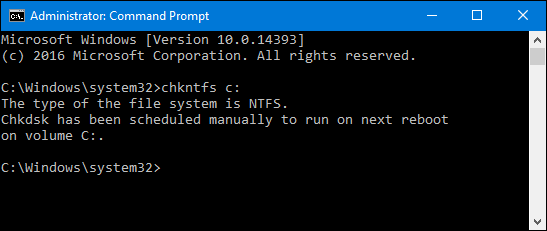
Solución 3: Programa de Comprobación Incorporado
1. Pulsa de nuevo las teclas "Windows" + "R" y escribe este comando en la ventana que aparece: diskmgmt.msc. Haz clic en "Aceptar".
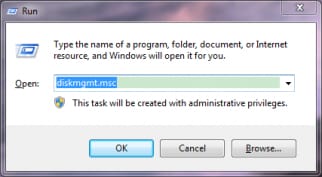
2. En la siguiente ventana que aparezca, haz clic con el botón derecho del ratón en la partición de la unidad sospechosa y elige "Propiedades" en el menú desplegable.
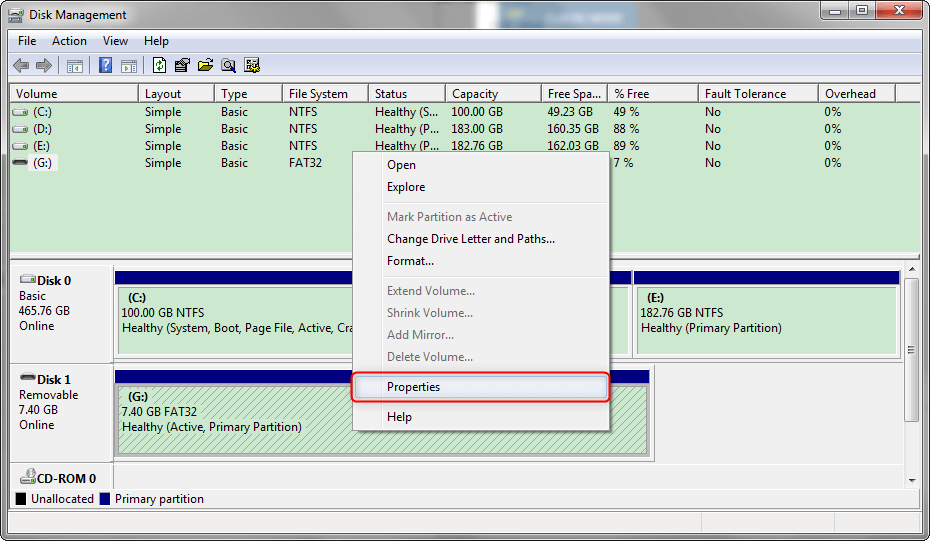
3. Se abrirá una ventana más pequeña. Haz clic en "Comprobar Ahora" en la pestaña "Herramientas".

4. Si utilizas Windows 7 u 8, no olvides marcar la casilla "Buscar e intentar recuperar sectores defectuosos" en la ventana más pequeña que aparece. Haz clic en "Inicio".

Solución 4: Sustituir la Unidad
Esto es bastante sencillo, ¿no? Sólo significa que has probado de todo y nada funciona. Cuando el ruido que sale de tu disco duro se intensifica, puede ser el momento de dejarlo y comprar un disco nuevo. Hazlo mientras el disco duro siga funcionando lo suficiente como para que puedas acceder a tus archivos. Más vale prevenir que lamentar, ¿no?

Solución 5: Recoverit Data Recovery
Si ocurre lo peor y la unidad se estropea, ¿cuál es el siguiente paso lógico que hay que dar? Para recuperar los datos que has perdido, ¿verdad? Recoverit Data Recovery se encargará de ello. Es una utilidad de alta gama para recuperar datos de dispositivos de almacenamiento que sufren algún tipo de daño. Los daños pueden deberse a ataques de virus, a un mal funcionamiento del software, a errores de registro o incluso a un borrado o formateo de datos deliberado o involuntario. Consulta los siguientes pasos para ver cómo puedes recuperar tus datos con este software.
Paso 1: Elegir una Ubicación
- Abre Recoverit y lo primero que verás son los iconos de las unidades de disco dentro y conectadas a tu sistema. Selecciona la unidad a escanear y haz clic en "Iniciar".

Paso 2: Escanear la Ubicación
- Cuando se inicia el escaneo, puedes dejar que siga su curso o puedes elegir ciertos filtros para acelerar el proceso o hacerlo más eficiente, es decir, puedes elegir los archivos específicos que quieres recuperar.

Paso 3: Vista Previa y Recuperación de Datos
- Una vez hecho el escaneo, la siguiente ventana que verás te mostrará una lista de todos los archivos que se pueden recuperar. Todo lo que tienes que hacer es seleccionar archivos particulares o simplemente seleccionar todo con el clic de un solo botón.
- Para el último paso, haz clic en "Recuperar". Los elementos o archivos seleccionados se recuperarán de la unidad averiada y en una nueva unidad (tú serás quien decida qué unidad es. Cualquiera será suficiente, siempre que no sea la misma que la unidad que se estropeó).

Las soluciones sobre cómo hacer que un disco duro deje de hacer pitidos, chirridos o chasquidos no siempre funcionan, sobre todo si el daño es importante. Sin embargo, Recoverit puede recuperar tus datos incluso si la unidad funciona mal o si la formateas como forma de arreglarla. Para ello, Recoverit sólo necesita 3 pasos.
Parte 4: Consejos Sencillos para el Uso del Disco Duro
- Manéjalo con Cuidado - Debido a que un disco duro tiene partes que se mueven cuando está operando, dichas partes eventualmente comenzarán a experimentar desgaste, lo que termina en ruidos de clic y fallas naturales. Esto suele tardar años en suceder, pero si manipulas mal tu disco duro, ¿cuánto crees que tardará? Meses quizás; semanas, si no tienes suerte.
- Averiguar la Suficiencia de Potencia - A veces, el fallo radica en la cantidad de potencia que se suministra al accionamiento o en la potencia con la que funciona. Una fuente de alimentación (PSU) defectuosa podría ser la causa del ruido. Arréglalo o podría dar lugar a problemas peores.
- Desfragmenta Cuando Sea Necesario - Cuidar tu disco duro no sólo implica un cuidado físico; desfragmenta el disco para mantenerlo funcional y funcionando sin problemas.
- Ten cuidado con lo que descargas: algunos programas son maliciosos (malware); los virus se adhieren a todo lo que pueden. Instalar este programa es la forma más rápida de corromper toda la unidad y tus archivos, así que no corras a descargar cualquier cosa que veas.
- Mantente Actualizado - Sí, tu sistema operativo tiene mucho que ver con la salud del disco duro. Mantén tu sistema al día con todas las actualizaciones críticas si pretendes evitar problemas que puedan llegar a provocar un fallo en el disco duro.
Palabras Finales
Sin un disco duro, tu computadora no se diferencia de una caja con teclados. Dependes de tu unidad para mantener la productividad, comunicarte con las personas y almacenar información crucial; literalmente, todos los aspectos de tu vida diaria deben implicar a las computadoras de una forma u otra.
Por lo tanto, es imperativo que mantengas la salud de tu unidad. Si alguna vez ves señales de alarma, como el ruido que hace, significa que algo va mal, así que no dudes en arreglarlo si puedes. Haz una copia de seguridad de tus archivos ante un posible fallo de la unidad. Si nada de esto funciona y acabas perdiendo tus archivos, utiliza Recoverit en la unidad averiada y recupera todo como estaba.
Problemas de disco duro
- Recuperar disco duro
- 1.Recuperar disco duro formateado
- 2.Recuperar disco duro dañado
- 3.Recuperar disco duro gratis
- 4.Recuperar disco no detectado
- Reparar disco duro
- 1.Reparar sectores defectuosos
- 2.Restaurar disco duro a máxima capacidad
- 3.Reparar datos de disco duro
- Formatear disco duro
- Consejos para disco duro





Alfonso Cervera
staff Editor